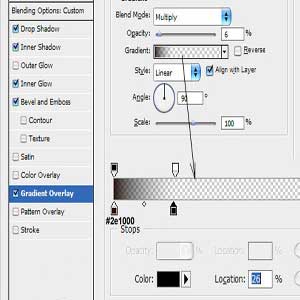قالب های فارسی وردپرس 4
این وبلاگ جهت دسترسی آسان شما عزیزان به قالب های برتر وردپرس به صورت فارسی تدوین و راه اندازی شده است.قالب های فارسی وردپرس 4
این وبلاگ جهت دسترسی آسان شما عزیزان به قالب های برتر وردپرس به صورت فارسی تدوین و راه اندازی شده است.افزودن RUN به منوی START ویندوزویستا و7
در صورتی که از ویندوز ویستا یا 7 استفاده میکنید، حتماً میدانید که در صورت کلیک بر روی منوی Start، بر خلاف ویندوز XP اثری از Run نمیبنید. Run ابزاری است که در ویندوز XP امکان تایپ دستورات خاصی را برای دسترسی به قسمتهای مختلف ویندوز برای ما مهیا میکند. در ویندوز ویستا و 7 نیز Run وجود دارد، تنها به طور پیشفرض در منوی Start وجود ندارد. با استفاده از اینترفند میتوانید Run را در منوی Start ویندوز ویستا و 7 بازیابی کنید.
برای این کار:
ابتدا بر روی منوی Start راست کلیک کنید و Properties را انتخاب نمایید.
در پنجره باز شده به تب Start Menu بروید و بر روی دکمه Customize کلیک کنید.
سپس در پنجره Customize Start Menu، گزینه Run Command را بیاید و تیک آن را بزنید.
اکنون کلیه پنجرههای باز را OK کنید و بر روی منوی Start کلیک کنید تا Run را مشاهده کنید.
لازم به ذکر است شما میتوانید از کلیدهای ترکیبی Win+R نیز برای دسترسی به Run استفاده کنید. همچنین نوار جستجوی موجود در منوی Start ویندوز ویستا و 7 نیز کارایی مشابه Run را دارد.
آموزش ساده و زیبا است که شما با ابزار خودکار و بعد با قسمت Blending Options سرو کار دارید که حدودا ۷۰ درصد این آموزش در این قسمت است .
با اجرای این آموزش هر مبتدی می تواند با قسمت Blending Options آشنایی پیدا کند.
بنابراین برای شروع نیاز به یک عکس داریم که من از این عکس استفاده کردم.یک لایه ی جدید ایجاد کنید و Pen Tool رو انتخاب کنید و با رنگ سیاه شکلی مانند تصویر پایین ایجاد کنید.

حالت لایه رو به Screen تغییر بدید و به قسمت Blending Options برید و تنظیمات زیر رو روی لایه انجام بدید.


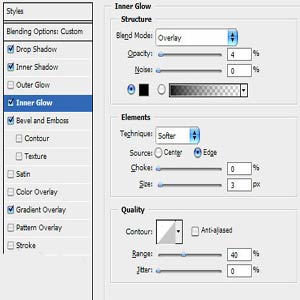
بعد از انجام تنظیمات بالا باید همچین شکلی داشته باشید:
حالا وقت اون رسیده که یه کمی اشک رو براق کنیم برای این کار یک لایه ی جدید می سازیم و روی اون تغییراتی ایجاد می کنیم.که به صورت براق دیده شود.
همانطور که میدانید در ویندوزهای ویستا و 7 نحوه مشاهده آیکن فایلها و فولدرها و همچنین شورتکات های صفحه دسکتاپ دگرگون شده است و اشکال جدیدتری با ابعاد گوناگون آیکن ها به آن اضافه شده است. برای تغییر نحوه مشاهده آیکنها در پنجره های ویندوز، بایستی راست کلیک نمود و از منوی View یک گزینه را انتخاب کرد. اما هم اکنون در این ترفند قصد داریم نحوه تغییر شکل و اندازه آیکنهای فایلها، فولدرها و شورتکات های دسکتاپ را به شکلی سریع و با بهره گیری از ماوس و کیبورد را به شما آموزش دهیم.
ضریب بازگشت یا Bounce Rate چیست؟
ضریب بازگشت یا درصد خروج یا نرخ پرش به معنی شمار کاربرانی است که بعد از ورود به سایت شما بدون تماشا هیچ صفحه دیگری متعلق به خارج میشوند. ضریب بازگشت Bounce Rate به میزان حضور آنها در صفحه شما بستگی نداشته و معیاری برای سنجش جذابیت سایت شما از دید بازدیدکنندگان است.
تعیین موفقیت یک سایت برای جذب بازدیدکننده معمولا طبق شمار بازدیدکننده یکی در روز حساب شده میشود. در مراحل ابتدایی آغاز به پیشه و در چند ماه پیش درآمد استناد به این آمار میتواند تا حدی میزان نفوذ شما در اینترنت و عملکرد دسته بازاریابی را باره ارزیابی پیمان دهد، ولی در پیوسته کار حفظ کاربرانی که به سایت شما وارد میشوند و تبدیل آنها به مشتری نهایی اهمیت ویژه ای خواهد داشت.
بررسی ضریب مراجعت Bounce Rate سایت به شما نشانه میدهد که کاربران تا چه مرز با محیط سایت پیوستگی برپا کرده و تشویق به بازدید صفحات بیشتر میشوند.
در عمل ضریب مراجعت بعنوان یک فاکتور منفی شناخته میشود و بالا بودن آن نشانگر ضعف شما در روش ارائه مطالب است. مهمترین فاکتور برای سنجش کامیابی یک وبسایت شمار کاربران ثابت آن است؛ یعنی افرادی که هرچند وقت یکبار به آن راز میزنند و بروزرسانی مطالب شما را دنبال میکنند.
اگر سایت شما حائز محتوایی است که اکثر افراد فقط یکبار به آن وارد میشوند، رسیدگی ضریب مراجعت یا Bounce Rate میتواند معیار مناسبی برای موفقیت شما باشد. افزایش تعداد بازدیدکنندگان روزانه اگر با افزایش ضریب بازگشت نیز همراه باشد در درازمدت نتیجه مثبتی برای شما در پی نخواهد داشت.
ضریب مراجعت (Bounce Rate) زیاد نشانگر عدم خوشنودی کاربران از محیط سایت است
ضریب بازگشت (Bounce Rate) بسیار نشانگر عدم خوشنودی کاربران از پیرامون سایت است
تحلیل ضریب بازگشت(Bounce Rate) سایت
با توجه به حجم اطلاعاتی که سیستم های آمارگیر قوی در پسندیدن مدیران سایت ها میگذارند، bounce rate در گوگل چیست عدم رسیدگی و تحلیل دقیق آنها میتواند مایه سردرگمی و اشتباه برای تصمیم های آینده گردد. برای تحلیل ضریب مراجعت سایت و تصمیم گیری صحیح در مورد پسندیده یا نامناسب بودن آن باید بازدیدکنندگان را طبق نحوه ورود به سایت دسته بندی کرده و هر یک را جداگانه تحلیل کنیم.
۱. ارجاع دهنده های کم ارزش
سایت هایی که به جمع آوری فله ای اطلاعات از اینترنت پرداخته و بدون بازبینی بر درونمایه آن را در پسندیدن کاربران پیمان میدهند به عنوان بازگردانیدن دهنده های نامناسب شناخته میشوند. افرادی که از این طریق به سایت شما وارد میشوند خیلی تند آن را ترک میکنند، زیرا عموما چشمداشت ورود به سایت جدیدی را نداشته اند و یا بدنبال مطلب دیگری بوده و به سایت شما راهبری شده اند. در میانی سایت های ایرانی لینک پد میتواند نمونه مناسبی باشد.
۲. لینک سر راست به سایت
این گونه لینک ها معمولا با یک پیام مشوق همراه هستند مشابه “پیشنهاد میکنیم از این سایت بازدید کنید” یا “برای پشتیبانی از ما از سایت ذیل رویت کنید” افرادی که از این طریق به سایت شما وارد میشوند به قصد مشخص نیامده و چشمداشت زیادی از محتوای شما نخواهد داشت. این کسان کمی اشتیاق دارند ولی نباید چشمداشت ضریب مراجعت مناسبی از آنها داشته باشید.
۳. Bounce Rate ورودی از موتورهای جستجو
افرادی که از طریق موتور جستجو و با عبارت مشخصی به سایت شما وارد میشوند بطور حتم بدنبال سوژه خاصی بوده و به مطالب شما علاقه مند شده اند. اگر ضریب مراجعت برای این کسان در سایت شما عدد فوقانی باشد، یعنی بیش از ۵۰٪ آنها بدون بازدید هیچ صفحه سایر از سایت شما خارج شوند، شما با مشکلی بنیادی روبرو هستید و باید در پیرامون و مطالب سایت خویش بازنگری عمیقی داشته باشید. توجه به دو نکته زیر زیاد مهم خواهد بود:
گاهی اوقات گوگل برای واژه ها کلیدی خاصی که به گویه کاری شما مربوط نیست و یا برای آن برنامه ریزی خاصی اتمام نداده اید جایگاه مناسبی در نتایج جستجوی خود به سایت شما میدهد. این عبارات و واژه ها را به درستی معرفی کرده و از جامعه آماری خود بیرون کنید.
بررسی ضریب بازگشت سایت با پروا به ورودی گوگل نیازمند یک آمارگیر نیرومند و ریزبین است، چیزی که خویش گوگل در قالب سرویس گوگل آنالیتیکز ارائه کرده و بدبختانه شوربختانه برای ایران تحریم شده است. البته با استفاده از پروکسی های تغییر آی پی می توانید از این سرویس کاربرد نمایید. سرویس گوگل آنالیتیکز اطلاعات جامعی را در ارتباط با ی سایتتان در گزین کردن شما قرار داده که می توانید از آن برای تدوین استراتژی گزینش واژه ها کلیدی و سئو خود کاربرد کنید.
۴. کاربران مقاوم سایت
افرادی که مرتب به سایت شما سر میزنند و مطالب آن را تعقیب میکنند کاربران مقاوم یا مشتریان پروپا قرص شما هستند. از یک طرف شما انتظار بازدید از تعداد صفحات زیادی را از آنها دارید، ولی از طرف دیگر با توجه به مراجعه زیاد ممکن است مطلب جدیدی در سایت پیدا نکنند و بی درنگ آن را ترک کنند. بطور مثال افرادی که با خبرنامه از ارائه مطالب جدید سایت مستحضر میشوند به سرعت از سایت شما بازدید میکنند ولی گمان کردن آنکه به صفحات دیگر سایت نیز بروند ناچیز است، زیرا همه مطالب را بروز مطالعه کرده اند.
بدین منظور:
به صفحه دسکتاپ یا هر فولدری که قصد تغییر اندازه آیکنهای موجود در آن را دارید بروید.
اکنون کلید Ctrl کیبورد را بگیرید و غلطک ماوس را بالا و پایین کنید.
با این کار به ترتیب آیکنهای موجود در صفحه بزرگ و کوچک میشود.
این کار کاملاً مشابه آن چیزی است که میتوان در مرورگرهای وب انجام داد.
آیا تاکنون فکر کردهاید که میتوان با استفاده از صفحه دسکتاپ، دوستان خود را سرکار بگذارید و با آنها شوخی کنید؟! در این ترفند قصد داریم به معرفی یک ترفند جالب و بامزه بپردازیم که در محیطهایی نظیر کافینت و یا کامپیوترهای تحت شبکه دانشگاه میتوانید با آن سرگرم شوید.
بدین منظور:
ابتدا به صفحه دسکتاپ مراجعه کنید.
اکنون کلید PrtScr را بر روی کیبورد بزنید و از صفحه دسکتاپ عکس بگیرید.
از منوی Start به All Programs > Accessories رفته و بر روی Paint کلیک کنید تا Paint ویندوز اجرا شود.
در محیط Paint، کلیدهای ترکیبی Ctrl+V را فشار دهید و یا از منوی Edit بر روی Paste کلیک کنید تا عکسی که گرفتهاید وارد برنامه شود.
حال از منوی File بر روی Save as کلیک نموده و فایل را با نام دلخواه و فرمت BMP در محلی ذخیره نمایید.
سپس از نرم افزار Paint خارج شوید.
اکنون بر روی فضای خالی از دسکتاپ راست کلیک کرده و از منوی Arrange Icons By بر روی Show Desktop Icons کلیک نمایید تا تیک آن برداشته شود.
خواهید دید که کلیه آیکنهای موجود در صفحه دسکتاپ ناپدید میشود.
در ادامه کار بر روی فضای خالی از دسکتاپ راست کلیک کرده و Properties را انتخاب کنید.
در پنجره Display Properties، به تب Desktop رفته و بر روی دکمه Browse کلیک کنید.
سپس تصویری که توسط Paint ذخیره کردهاید را انتخاب کرده و بر روی دکمه Open کلیک کنید.
در پایان بر روی OK کلیک کرده و به صفحه دسکتاپ برگردید.
حتماً متوجه شدید که چه اتفاقی افتاده است! اگر متوجه نشدید سعی کنید در صفحه دسکتاپ بر روی یکی از شورتکاتهای موجود کلیک کرده و آن را انتخاب کنید. قطعأ غیر ممکن است! در اصل شما تصویری غیر واقعی از صفحه دسکتاپ را به عنوان تصویر پشت زمینه قرار دادید و آیکنهای دسکتاپ را نیز ناپدید کردید و حاصل چیزی است که میبینید.
حال فرض کنید سیستم را ترک کردهاید و شخص دیگری با سیستم کار میکند. قطعأ گیج خواهد شد! چرا که هر چه سعی میکند نمیتواند آیکنهای صفحه دسکتاپ را انتخاب کند. در صورتی که سیستم هنگ نکرده و سایر قسمتها به خوبی کار میکند.
برای بازگرداندن به حالت اولیه، کافی است یک تصویر دیگر را به عنوان تصویر پیش زمینه ویندوز قرار دهید و مجدد Show Desktop Icons را فعال کنید.
همانطور که میدانید در صورتی که سیستم را به حالت Sleep ببرید، با این کار کامپیوتر را به صورت سطحی خاموش کردهاید یا به اصطلاح آن را به خواب بردهاید. به این معنا که در صورت حرکت دادن ماوس و یا فشردن یکی از کلیدهای کیبورد، مجدداً کامپیوتر روشن شده و وارد محیط ویندوز میشود. در مادربوردهای جدید، این کار به سرعت انجام شده و در نتیجه بسیار باعث تسریع کار میگردد، از این رو حالت Sleep یکی از موارد پر کاربرد برای کاربران حرفهای است. در صورتی که از ویندوز 7 استفاده میکنید، با استفاده از این ترفند میتوانید ویندوز را طوری تنظیم کنید که در صورت رفتن به حالت Sleep، کامپیوتر دیگر با حرکت دادن ماوس و یا فشردن کلیدهای کیبورد از خواب بیدار نشود.
برای این کار:
ابتدا بر روی دکمه Start کلیک کنید و عبارت mouse را تایپ نموده و Enter بزنید.
سپس در پنجره Mouse Properties به تب Hardware بروید و بر روی دکمه Properties کلیک کنید.
در پنجره جدید باز شده، به تب Power Management بروید.
اکنون تیک گزینه Allow this device to wake the computer را بردارید.
با OK کردن پنجرههای باز تغییر اعمال میشود و از این پس با حرکت دادن ماوس و یا کلیک، کامپیوتر از حالت Sleep خارج نمیشود.
همچنین برای این که با فشردن کلیدهای کیبورد نیز کامپیوتر از خواب بیدار نشود:
در منوی Start عبارت check keyboard را وارد نموده و Enter بزنید.
حال همانند بالا عمل کنید.
کلیدهای میانبر، کلیدهایی هستند که در محیط ویندوز و یا نرم افزارهای تحت آن، باعث تسریع در انجام عملیات مختلف میشوند و کاربر را از استفاده از ماوس بینیاز میکنند. خصوصیاتی که این کلیدهای میانبر دارند این است که بایستی هر یک از آن ها را به خاطر سپرد. به عنوان مثال باید همواره به خاطر داشته باشید که کلیدهای ترکیبی Ctrl+C عمل کپی را انجام میدهند و کلید Ctr+V عمل Paste را. اما در نرمافزارهای آفیس 2007 و همچنین 2010، نظیر Word یا Excel، قابلیتی بسیار جالب و کاربردی قرار گرفته است که باعث میشود بدون به خاطر سپردن این کلیدهای ترکیبی، بدون نیاز به ماوس و تنها به وسیله کیبورد، هر کاری که لازم است انجام دهید. این قابلیت که Key Tips نام دارد سرعت کار شما را بسیار افزایش میدهد.
بدین منظور:
یکی از نرمافزارهای آفیس نظیر Word 2007 یا 2010 را اجرا کنید.
حال کافی است کلید Alt را چند ثانیه نگه دارید و سپس رها کنید.
خواهید دید که بر روی تمامی منوها و دکمههای بالای صفحه، یک کاراکتر انگلیسی نقش بسته است.
به عنوان مثال بر روی تب Insert، حرف N حک شده است. با فشردن کلید N از روی کیبورد مستقیماً به این تب خواهید رفت و به محتویات آن دسترسی خواهید داشت. بر روی محتویات آن نیز حرف جدیدی نقش بسته است که با فشردن آن، عمل مربوط به آن انجام میشود.
فرض کنید ما قصد داریم بدون استفاده از ماوس، یک فایل را ذخیره کنیم. برای این کار کافی است ابتدا Alt را چند لحظه بگیریم و رها کنیم. سپس مطابق آن چه خود برنامه به ما میگوید ابتدا کلید F و سپس S را فشار دهیم.
دقت کنید در صورت هر گونه کلیک به وسیله ماوس، برنامه از حالت Key Tips خارج میشود.